来源:www.uzhushou.cn 时间:2018-02-06 13:15
我们在使用win7系统的过程当中会发现,有一段时间不是用电脑的时候,鼠标会出现停顿的现象,那么为什么鼠标会出现停顿的情况呢?,win7系统鼠标停顿怎么办呢?今天为大家分享win7系统鼠标停顿的解决方法。
原因:
鼠标停顿是由于Win7系统中有一项USB选择性暂停造成的,这项设置主要是为了节电,当他检测到用户没有对系统进行操作时,而对USB设备进行暂时关闭的功能。如果我们选择关闭它,USB鼠标停顿的现象就不会出现了。
鼠标停顿解决方法:
1、电脑中打开“控制面板”,把“查看方式”改为“大图标”后,找到并点击“电源选项”。如图所示:
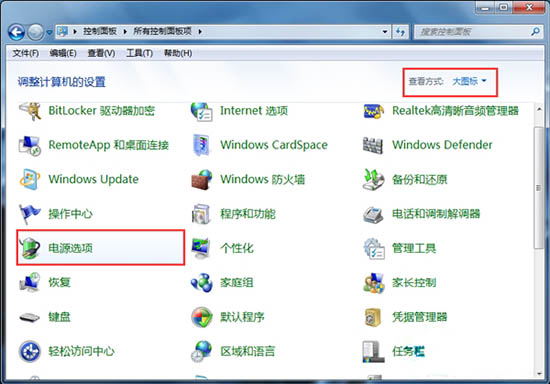
2、在“电源选项”中,我们点击“平衡”右侧的“更改计划设置”。如图所示:
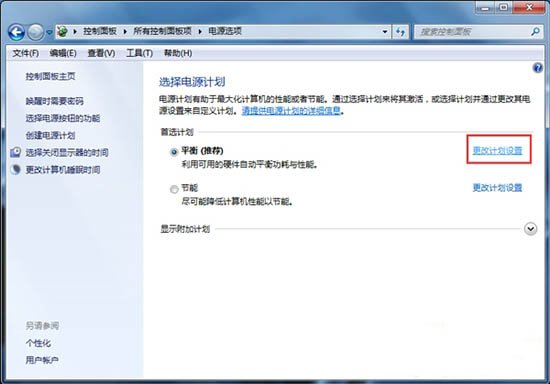
3、跳转的页面中,我们选中并点击“更改高级电源设置(C)”。如图所示:
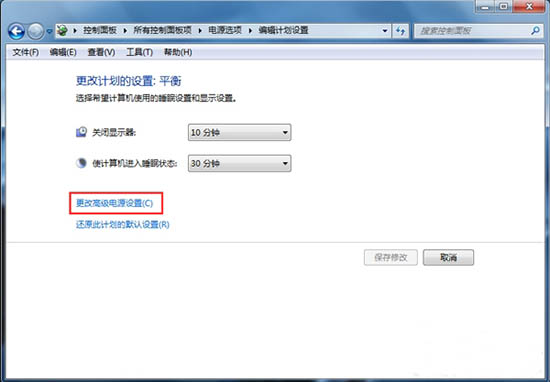
4、我们在弹出高级电源设置选项后,我们找到“USB设置”,点击“+”号展开。如图所示:
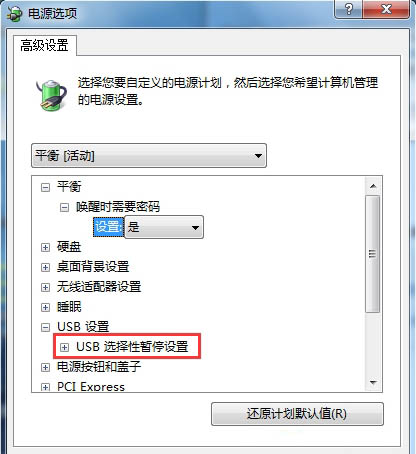
5、“USB选择性暂停设置”下面的状态,都更改为“已禁用”,再保存即可。如图所示:
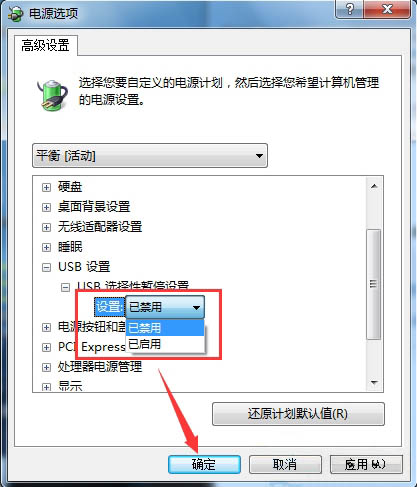
关于win7系统鼠标停顿的解决方法就为用户们详细介绍到这边了,如果用户们使用电脑的时候也碰到了同样的问题,可以参考上述方法步骤进行操作哦,希望本篇教程对大家有所帮助,更多精彩教程请关注u助手官方网站。
责任编辑:u助手:http://www.uzhushou.cn